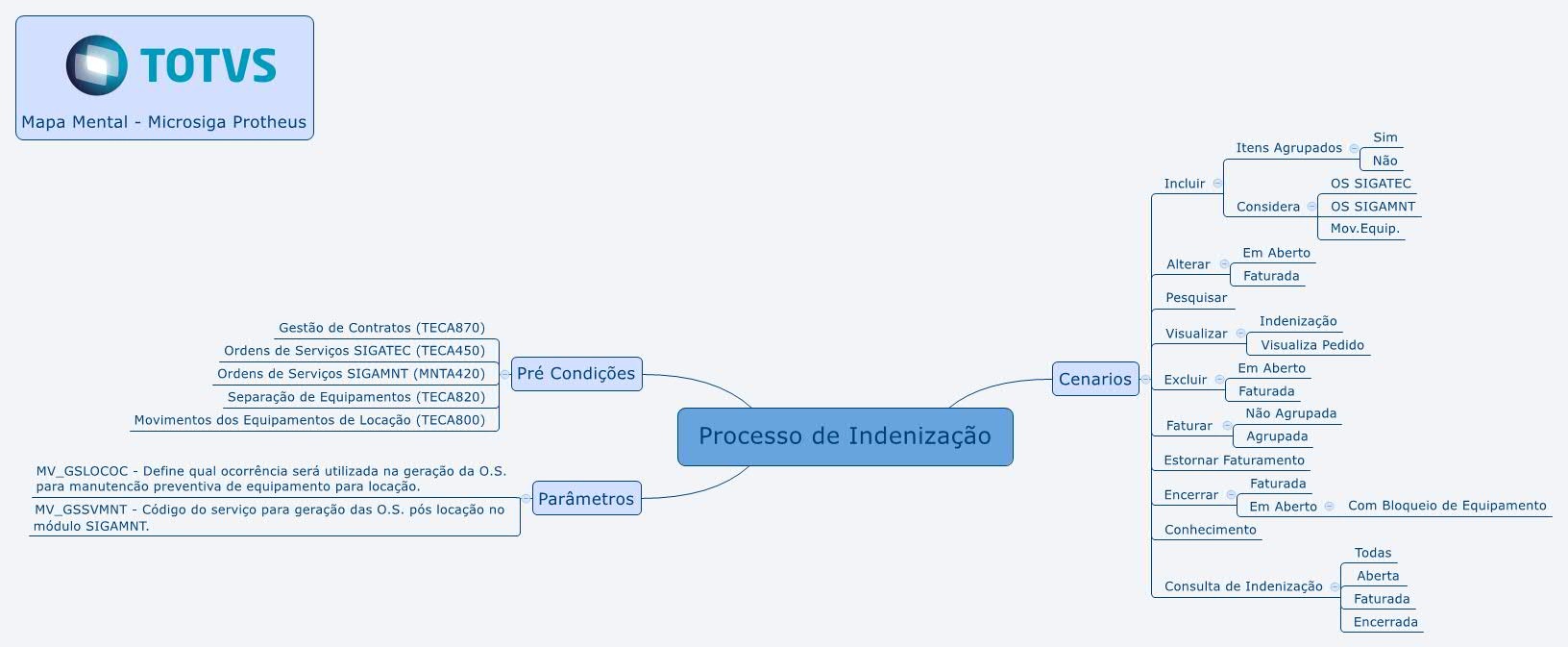...
Conheça neste diagrama as informações que contemplam as funcionalidades da rotina:
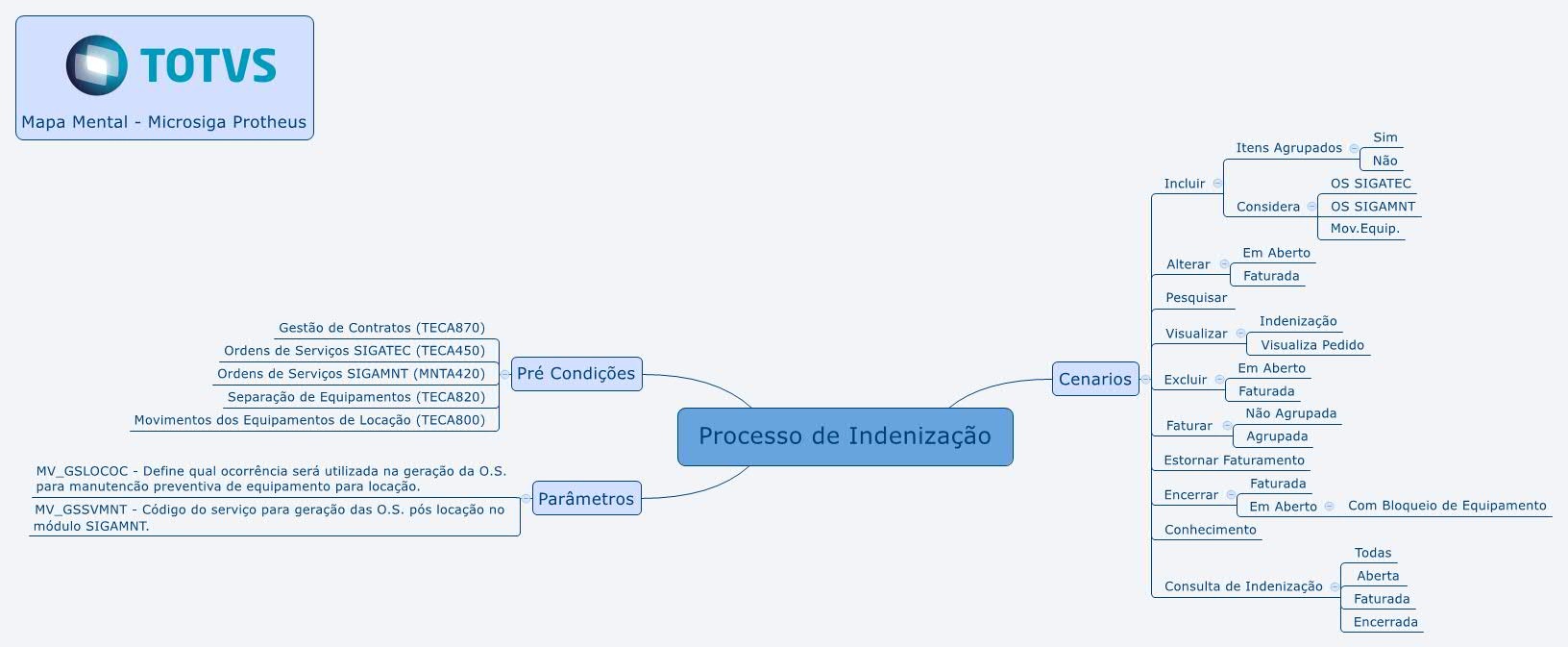
Exemplo:
Para incluirmos uma indenização, devemos preencher os principais campos do cabeçalho da rotina.
Em seguida, preencher uma das abas (O.S. SIGATEC, O.S.SIGAMNT ou Movim. Equip.) para realizar a associação do custo de indenização.
| Informações |
|---|
|
Todos os valores mencionados nas respectivas abas (acima descritas), irão compor o valor total do processo de indenização que será, posteriormente, faturado contra o cliente. |
...
| Deck of Cards |
|---|
| effectDuration | 0.5 |
|---|
| history | false |
|---|
| id | samples |
|---|
| effectType | fade |
|---|
|
| Card |
|---|
| default | true |
|---|
| id | 1 |
|---|
| label | Incluir |
|---|
| Permite a inclusão de informações que definem o processo de indenização. Ao selecionar esta opção, eleja a Filial desejada e clique em Ok. Exemplo: Para incluirmos uma indenização, devemos preencher os principais campos do cabeçalho da rotina. Em seguida, preencher uma das abas (O.S. SIGATEC, O.S.SIGAMNT ou Movim. Equip.) para realizar a associação do custo de indenização. As informações devem ser preenchidas de acordo com as orientações descritas em Principais Campos. Veja também as funcionalidades disponíveis em Outras Ações. |
| Card |
|---|
| default | true |
|---|
| id | 2 |
|---|
| label | Alterar |
|---|
| Permite a alteração de informações do processo de indenização. As informações devem ser ajustadas de acordo com as orientações descritas em Principais Campos . Veja também as funcionalidades disponíveis em Outras Ações. |
| Card |
|---|
| Permite a pesquisa de informações com a utilização de filtros que as ordenam de acordo com a característica desejada. Selecione o botão Outras Ações e clique em Pesquisar. Exemplo: - filial+código.
- filial+contrato+LocalAtend.
|
| Card |
|---|
| Permite a visualização os dados cadastrados em um processo de indenização. Selecione o processo e clique em Visualizar. Veja também as funcionalidades disponíveis em Outras Ações. |
| Card |
|---|
| Permite a exclusão de um de um processo de indenização. Para isto, basta selecionar o item desejado e clicar em Outras Ações / Excluir. Confira as informações disponíveis e clique em Confirmar. |
| Card |
|---|
| Permite a geração do pedido de venda com os valores da indenização posteriormente faturado contra o cliente. Para isto, basta selecionar o item desejado e clicar em Outras Ações / Faturar. Confira as informações disponíveis e clique em Confirmar. |
| Card |
|---|
| id | 7 |
|---|
| label | Estornar Faturamento |
|---|
| Possibilita a exclusão do pedido de venda, se o mesmo fora gerado pela opção “Faturar”, a fim de possibilitar que um pedido de venda gerado erroneamente referente ao respectivo processo de indenização seja faturado contra o cliente. Para isto, basta selecionar o item desejado com status "Indenização faturada" e clicar em Outras Ações / Estornar Faturamento. Confira as informações disponíveis da indenização a ser estornada e clique em Confirmar. |
| Card |
|---|
| Permite o cancelamento do processo de indenização contra o cliente, mantendo os valores mencionados no respectivo processo de indenização apenas como um histórico. Para isto, basta selecionar o item desejado com status "Indenização em aberto" e clicar em Outras Ações / Encerrar.
| Informações |
|---|
| Somente é possível encerrar um processo de indenização que esteja em aberto. |
|
| Card |
|---|
| Permite associar documentos a cada processo de indenização através do banco de conhecimento. Para isto, basta selecionar o item desejado e clicar em Outras Ações / Conhecimento. |
| Card |
|---|
| id | 10 |
|---|
| label | Consulta de Indenização |
|---|
| Permite a opção de acesso ao relatório Consulta de Indenização (TECR060), dentro da rotina de Indenização. Para isto, basta clicar em Outras Ações / Consulta de indenização. As informações devem ser ajustadas de acordo com as orientações descritas em Principais Campos . |
| Card |
|---|
| id | 11 |
|---|
| label | Visualizar Pedido |
|---|
| Permite exibir as informações do pedido de venda gerado com os valores da indenização a ser faturado contra o cliente. Para isto, basta selecionar o item desejado com status "Indenização faturada" e clicar em Visualizar. Em seguida clicar em Outras Ações / Visualizar Pedido.
Opção disponível dentro de Outras Ações das opções de menu Incluir, Alterar e Visualizar. |
|
...